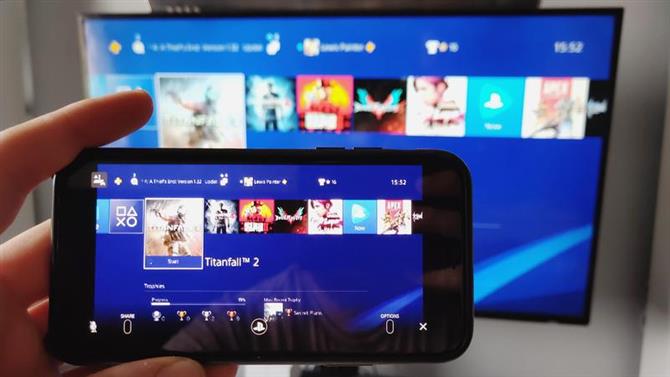Usługa PS4 Remote Play firmy Sony nie jest niczym nowym; od czasu wprowadzenia PS4, Sony oferuje graczom możliwość zdalnego dostępu do konsol i grania w ich ulubione gry. W przeciwieństwie do podobnej usługi oferowanej przez Microsoft dla Xbox One, możesz zdalnie grać w swoje ulubione gry PS4 z dowolnego miejsca na świecie – o ile masz wystarczająco przyzwoite połączenie internetowe.
Chociaż początkowo ograniczono się do urządzeń PS Vita i PS TV, Sony od tego czasu udostępnia PS4 Remote Play na komputerach Mac, PC, Android (nasza siostrzana witryna Tech Advisor ma samouczek na temat grania w gry PS4 na PC i Mac, jeśli to już Twoja sprawa) a ostatnio iOS.
Oto, jak grać w gry na PS4 na iPhonie lub iPadzie, wraz z kilkoma wskazówkami, aby poprawić jakość strumieniowania gier.
Jak skonfigurować grę zdalną PS4 na iOS.
Dobrą wiadomością jest to, że skonfigurowanie PS4 Remote Play na iPhonie lub iPadzie jest stosunkowo prostym procesem. Wszystko czego potrzebujesz to urządzenie z systemem iOS i dostęp do PS4.
- Pobierz i zainstaluj aplikację PS4 Remote Play na swoim iPhonie lub iPadzie
- Na PS4 przejdź do Ustawienia> Ustawienia połączenia gry zdalnej i upewnij się, że „Włącz zdalną grę” jest włączona.
- Otwórz aplikację PS4 Remote Play i zaloguj się na swoje konto PlayStation Network.
- Aplikacja wyszuka Twoje PS4 przez Internet – jest to trochę nieudane. Jeśli go znajdzie, powinieneś być w stanie połączyć się z PS4 i grać w gry. Jeśli nie…
- Jeśli aplikacja nie może zlokalizować konsoli, przejdź do Ustawienia> Ustawienia połączenia gry zdalnej na PS4 i wybierz Dodaj urządzenie. Kod powinien być wyświetlany na ekranie.
- Stuknij „Zarejestruj ręcznie” w aplikacji PS4 Remote Play i wprowadź kod wyświetlany na konsoli.
- Aplikacja powinna wtedy zlokalizować PS4 i rozpocząć przesyłanie strumieniowe.
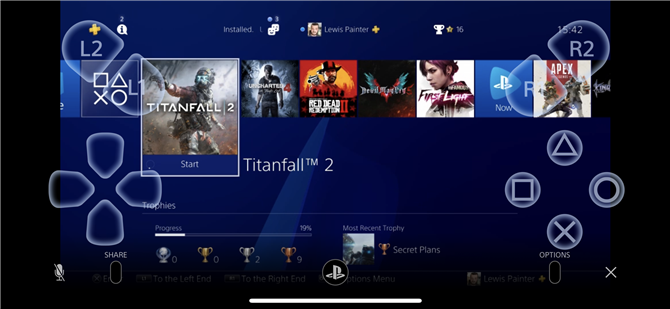
Optymalizacja doświadczenia.
Chociaż jesteś technicznie gotowy do pracy po podłączeniu PS4 do aplikacji, jest kilka kroków, które należy wykonać, aby poprawić ogólne wrażenia płynące z gry.
Dostosuj ustawienia przesyłania strumieniowego
Pierwszą rzeczą, którą należy zrobić po skonfigurowaniu połączenia w aplikacji Remote Play, jest dostosowanie ustawień przesyłania strumieniowego. W tym celu dotknij biegu w prawym górnym rogu aplikacji (przed rozpoczęciem przesyłania strumieniowego) i dotknij Jakość wideo dla gry zdalnej.
Domyślnie jest to standard (540 pensów), a chociaż może to być przejezdne na iPhonie, z pewnością zauważysz delikatny wygląd gry na iPadzie. Jeśli chcesz wyraźniejszej transmisji strumieniowej, możesz zwiększyć ją do 720p lub nawet do 1080p, jeśli masz PS4 Pro, ale jest to wada; może to mieć negatywny wpływ na wydajność.
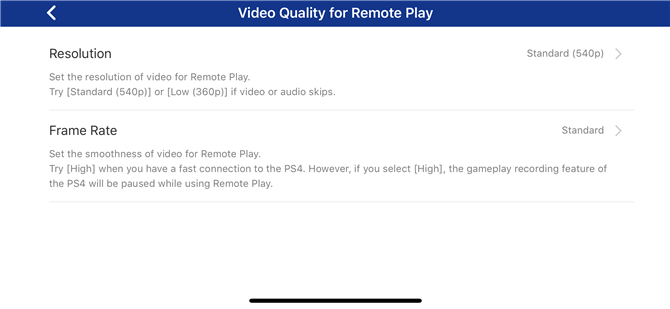
Podczas gdy do przesyłania strumieniowego na poziomie 540p wystarczy tylko stosunkowo wolne połączenie internetowe, będziesz potrzebować przyzwoitego połączenia internetowego zarówno w domu, jak i wszędzie, gdzie jesteś połączony z Internetem, aby osiągnąć niemal bezproblemowe działanie przy 720p lub 1080p.
Oprócz regulacji rozdzielczości można również dostosować szybkość klatek z menu ustawień. Możesz swobodnie wybrać wyższą szybkość odtwarzania klatek, aby uzyskać płynniejszą rozgrywkę, ale tak jak w przypadku rozdzielczości, wyższa szybkość odtwarzania klatek wymaga szybszego połączenia internetowego, aby osiągnąć odpowiedni standard.
Użyj kontrolera MFI
Podczas korzystania z oficjalnego kontrolera DualShock 4 podczas korzystania z PS4 Remote Play na komputerze PC lub Mac nie można tego samego powiedzieć o iOS. Aby obejść ten problem, firma Sony stworzyła elementy sterujące z ekranem dotykowym, aby emulować DualShock 4 PS4, ale jak wiedzą doświadczeni gracze iOS, schematy kontrolerów oparte na tradycyjnym układzie kontrolera nie przekładają się dobrze na dotyk, a to jest bardzo ważne.
Doświadczenie jest znacznie lepsze w przypadku korzystania z kontrolera MFi, takiego jak SteelSeries Nimbus, umożliwiającego interakcję z gramiprawiew taki sam sposób, jak w przypadku kontrolera DualShock 4 – mamy łapankę najlepszych kontrolerów MFi, jeśli potrzebujesz inspiracji.
Mówimy prawie, ponieważ nie wszystkie kontrolery MFi zostały zaprojektowane z myślą o tym, a zatem nie oferują szeregu przycisków potrzebnych do pomyślnego mapowania kontrolera DualShock 4. Na przykład, możesz nie mieć dostępu do menu Udostępnij lub Opcje lub wywołać dowolną akcję wymagającą touchpada lub wejścia L3 / R3.
Tak, podczas gdy kontroler MFI znacznie poprawi wrażenia z gry zdalnej PS4 na iPhonie lub iPadzie, tak nie jestidealny.